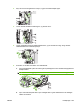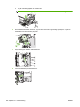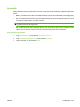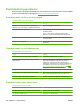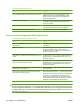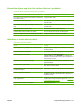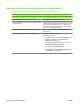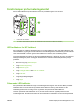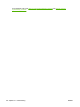HP Color LaserJet CM6040 / CM6030 MFP Series User's Guide
Papir mates ikke fra skuff 2, 3, 4 eller 5
Årsak
Løsning
Ingen av tilleggsskuffene vises som alternativer for innskuff. Tilleggsskuffene vises bare som tilgjengelige hvis de er
installert. Kontroller at eventuelle tilleggsskuffer er riktig
installert. Kontroller at skriverdriveren er konfigurert til å
gjenkjenne tilleggsskuffene.
En tilleggsskuff er feil installert. Skriv ut en konfigurasjonsside for å bekrefte at tilleggsskuffen
er installert. Hvis ikke, kontrollerer du at skuffen er riktig
montert på produktet.
Papirstørrelsen er ikke riktig konfigurert for innskuffen. Skriv ut en konfigurasjonsside, eller bruk kontrollpanelet til å
finne ut hvilken papirstørrelse skuffen er konfigurert for.
Skinnene i skuffen er ikke skjøvet inntil papiret. Kontroller at skinnene ligger helt inntil papirbunken.
Umulig å mate transparenter eller glanset papir
Umulig å mate transparenter eller glanset papir
Årsak
Løsning
Det er ikke angitt riktig papirtype i programvaren eller
skriverdriveren.
Kontroller at riktig papirtype er valgt i programvaren eller
skriverdriveren.
Innskuffen er overfylt. Fjern overflødig papir fra innskuffen. Ikke legg i mer enn 200
ark glanset papir eller glanset film eller mer enn 100
transparenter i skuff 2, 3, 4 eller 5. Ikke overstig merkene for
maksimal bunkehøyde for skuff 1.
Papir i en annen innskuff har samme størrelse som
transparentene, og produktet velger som standard den andre
skuffen.
Pass på at innskuffen som inneholder transparentene eller det
glansede papiret, er valgt i programmet eller skriverdriveren.
Konfigurer skuffen i forhold til papirtypen som er lagt i, via
produktets kontrollpanel.
Skuffen som inneholder transparentene eller det glansede
papiret, er ikke riktig konfigurert for typen.
Pass på at innskuffen som inneholder transparentene eller det
glansede papiret, er valgt i programmet eller skriverdriveren.
Konfigurer skuffen i forhold til papirtypen som er lagt i, via
produktets kontrollpanel.
Det er ikke sikkert at transparenter eller glanset papir oppfyller
spesifikasjonene for støttet papir.
Bruk bare papir som oppfyller HP-spesifikasjonene for papir
for dette produktet.
Miljøer med høy fuktighet kan føre til at glanset papir ikke
mates, eller at for mange ark mates.
Skriv ut glanset papir fra skuff 2, 3, 4 eller 5 for best resultat.
Unngå å skrive ut på glanset papir når det er høy luftfuktighet.
Når du skriver ut glanset papir, kan du fjerne papiret fra
innpakningen og la papiret ligge i noen timer for å forbedre
matingen i produktet. Hvis du lar papiret ligge i miljøer med høy
luftfuktighet, kan det imidlertid også føre til blemmer.
FORSIKTIG: HP Presentasjonspapir for fargelaser, glanset (Q2546A) støttes ikke av dette produktet.
Hvis du bruker denne papirtypen, kan det forårsake en fastkjøring ved varmeelementet, som kan føre
til at varmeelementet må byttes ut. To anbefalte alternativer er HP Color LaserJet presentasjonspapir,
myk glans (Q6541A) og HP Color LaserJet brosjyrepapir, glanset (Q6611A, Q6610A). For en liste over
papirtyper som støttes, se
Papirtyper som støttes på side 102.
270 Kapittel 15 Problemløsing NOWW